
Читайте также:
|
Представление Backstage - это стандартная часть интерфейса, содержащая параметры настройки и общего доступа, а также необходимые команды управления файлами (рис. 3).

Рис.3. Представление Backstage
Для отображения представления Backstage необходимо щелкнуть на вкладку Файл. В большинстве случаев опции Backstage представляют собой вкладки, при щелчке на которые открывается дополнительные опции:
· Сохранить, Сохранить как, Открыть и Закрыть – стандартные команды управления файлами.
· Вкладка Сведения – показывается информация о проекте и некоторые другие сведения.
· Вкладка Последние, содержит список последних открытых файлов Project.
· Вкладка Создать содержит опции создания нового плана проекта либо с нуля, либо на базе шаблона.
· Вкладка Печать содержит опции для печати плана проекта, а так же позволяет выполнить предварительный просмотр.
· Вкладка Сохранить и отправить включает опции для вложения плана проекта в сообщение электронной почты.
· Вкладка Справка включает опции для просмотра оперативной справочной системы, установленной в месте Project, а так же различных Интернет-ресурсов.
· Команда Параметры открывает диалоговое окно Параметры Project. Это диалоговое окно состоит из нескольких вкладок, на которых настраивается множество параметров Project.
· Команда Выход закрывает Project.
Лента и вкладки
Вкладки и лента занимают верхнюю часть окна Project. На вкладках сгруппированы команды, которые применяются к основным элементам Project:
· Вкладки Задача и Ресурс связаны с данными, с которыми пользователи чаще всего работают в Project.
· Вкладка Задача содержит кнопки для добавления и формирования задач, а так же работы с ними. Задачи – это базовые элементы любого проекта. Они представляют собой работу, которую нужно выполнить для достижения целей проекта (рис.4).
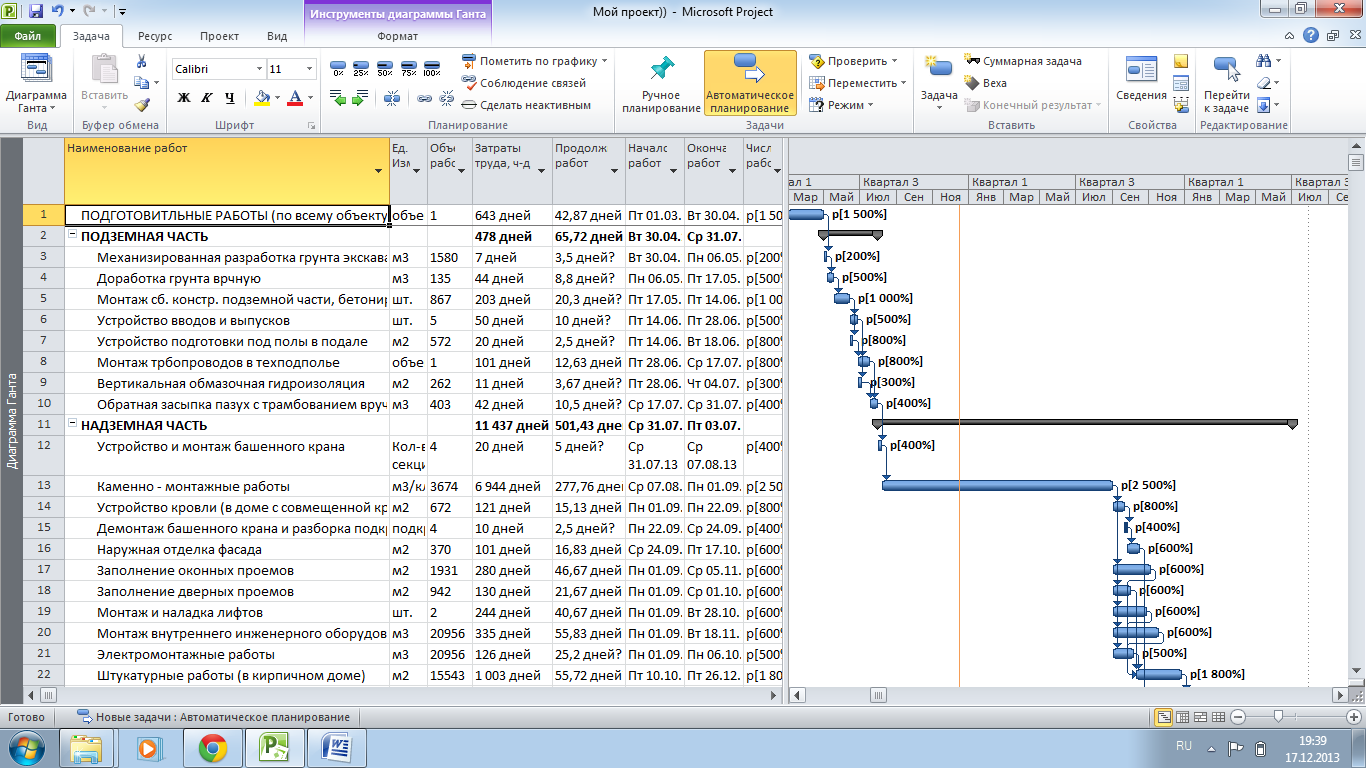
Рис.4. Вкладка «Задача»
· Вкладка Ресурс связана с управлением ресурсами. Используя кнопки на этой вкладке можно добавлять ресурсы, назначать их задачам и выравнивать загрузку ресурсов, для которых она превышает допустимый уровень.
· Вкладка Проект включает команды, которые применяются ко всему плану проекта.
· Команды на вкладке Вид помогают управлять тем, что отображается на окне Project и как эта информация будет представлена.
· Вкладка Формат позволяет настраивать текст, столбцы, цвета и другие элементы для представления всех типов. Каждому типу, представления на вкладке Формат, соответствует собственный набор групп и кнопок. Этот набор изменяется автоматически при изменении представления.
Составление календарного плана производства работ по объекту
Создание нового плана
• Запустить программу Project.
Щелкнуть на кнопку Пуск и в открывшемся меню выбрать Microsoft Project 2010. Если на панели задач создана пиктограмма Microsoft Project 2010, выполнить двойной щелчок на этой пиктограмме, откроется окно Microsoft Project 2010.
• Щелкнуть на вкладке Файл.
• Из появившегося меню выбрать Создать.
• В области Допустимые шаблоны выбрать опцию Новый проект (рис. 5).

Рис.5. Опции для создания нового плана проекта
• Щелкнуть на кнопке Создать, расположенной с правого края представленные Доступные шаблоны.
Создан новый план проекта.
Дата добавления: 2015-10-23; просмотров: 75 | Нарушение авторских прав
| <== предыдущая страница | | | следующая страница ==> |
| Структура окна Project | | | Снятие совмещения |